Boîte de dialogue : Configuration du graphique XY
Symbole: 
Fonction: La boîte de dialogue contient la configuration de la Graphique cartésien XY qui affiche les données d'un tableau.
Appel: Dans le Graphique XY cartésien propriété, cliquez sur  Graphique XY.
Graphique XY.
Exigence: Un graphique XY est sélectionné dans l'éditeur de visualisation actif et les Propriétés la vue est ouverte.
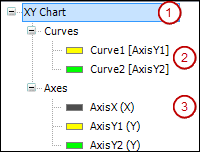
L'arborescence à gauche de la boîte de dialogue affiche la configuration du graphique XY et agit comme un navigateur. Si vous avez sélectionné l'entrée de niveau supérieur (1) ou rien du tout, le Paramètres des éléments groupe est visible sur la droite. Cela inclut la configuration de la fréquence d'actualisation du graphique. De plus, des paramètres sont disponibles qui influencent l'apparence et la fonctionnalité du graphique.
Si vous avez sélectionné une entrée sous le Courbes nœud (2), puis le Paramètres de courbe groupe est visible sur la droite. Cette configuration inclut l'axe de coordonnées Y affecté à la courbe sélectionnée et les données de tableau affichées par la courbe. De plus, des paramètres sont disponibles qui influencent l'apparence et la fonctionnalité de la courbe sélectionnée. L'entrée affiche le nom de la courbe avec l'axe de coordonnées attribué entre parenthèses. Par exemple, Curve1 [AxisY1] signifie que l'axe vertical des ordonnées AxisY1 est affecté à la courbe Curve1.
Si vous avez sélectionné une entrée sous le Haches nœud (3), puis le Paramètres d'axe groupe est visible sur la droite. Cette configuration inclut l'emplacement de l'axe des coordonnées Y dans le graphique. De plus, des paramètres sont disponibles qui influencent l'apparence et la fonctionnalité de l'axe de coordonnées sélectionné. L'entrée indique le nom de l'axe avec sa fonction entre parenthèses. Un axe peut agir comme axe X ou Y. Par exemple, AxisX(X) signifie que l'axe AxisX agit comme un axe d'abscisse horizontal X.
Ajouter | Ajoute une nouvelle entrée à la vue Résultat : une configuration vide s'affiche à côté de la nouvelle courbe ou de l'axe. Vous y modifiez les paramètres. |
Supprimer | Supprime l'entrée sélectionnée |
Déplacer vers le haut | Déplace l'entrée sélectionnée d'une position vers le haut |
Descendre | Déplace l'entrée sélectionnée d'une position vers le bas |
OK | Enregistre les paramètres, ferme la boîte de dialogue et affiche l'élément en fonction des paramètres |
Groupe : Paramètres des éléments
Taper |
|
Variable | Variable (type de données entier) Disponible si le type Variable est sélectionné. Voir exemple : variable |
Déclaration
PROGRAM Sine VAR_INPUT uiUpdate : UINT; END_VAR
Mission
Sine.uiUpdate
Taper |
|
Couleur |
Disponible lorsque le Couleur unie le type est sélectionné |
Transparence | Valeur (0 à 255) pour définir la transparence de la couleur sélectionnée Exemple Disponible lorsque le Image type est sélectionné. |
ID d'image |
Exemple: Disponible lorsque le Image type est sélectionné. |
Couleur transparente |
Disponible lorsque le Image type est sélectionné. |
Type de mise à l'échelle |
Disponible lorsque le Image type est sélectionné. |
Taper |
|
Style de ligne | Exemple : Points Non disponible lorsque le |
Couleur |
|
Position X variable | Variable (type de données entier) dans laquelle la position X du curseur est écrite. Exemple: Non disponible lorsque le |
Variable d'élément | Variable avec type de données La variable configurée ici est initialisée avec la configuration statique. Lors de l'exécution, le Graphique XY cartésien l'élément répond aux changements de cette structure. Par conséquent, l'élément peut être contrôlé par programme au moment de l'exécution. Remarque : Lorsque cette structure est contrôlée par programme, des problèmes peuvent survenir avec l'ordre des affectations. Par conséquent, l'application ne doit attribuer ses valeurs initiales que dès que l'élément de visualisation est initialisé et que la variable de structure Le Voir l'exemple : Variable d'élément |
Activation de la mise à jour automatique | Variable (type de données
Exemple : Remarque : Disponible lorsque le type Automatique est sélectionné dans Mettre à jour. |
Déclaration
PROGRAM PLC_PRG VAR XYChart : VisuStructXYChart; END_VAR
Mission
IF XYChart.iInitialized > 0 THEN XYChart.eBackgroundType := VisuEnumXYChartBGType.PLAIN; // plain color XYChart.diColorBg := 16#00000080; // blue XYChart.eGrid := VisuEnumXYChartGridType.NO; // no grid END_IF
Le type de curseur du curseur supplémentaire correspond au curseur principal. | |
Style de ligne | Exemple : Points |
Couleur |
|
Taper | Grille affichée comme
|
Style de ligne | Exemple : Points Non disponible si le type |
Couleur |
|
Grille derrière les courbes |
|
Position | Affichage des lignes zéro
|
Style de ligne | Exemple : Points |
Largeur de ligne | Exemple : |
Couleur |
|
Groupe : Paramètres de courbe
Les paramètres sont liés à la courbe sélectionnée dans l'arborescence.
Attaché à l'axe Y | Axe Y affecté à la courbe sélectionnée. L'axe Y peut être affecté à plusieurs courbes. La liste déroulante inclut tous les axes créés dans l'élément. Exemple: Oui |
Variable | Variable de tableau de types de données de base, de types de données personnalisés ou de blocs de fonctions. La variable contient les données de courbe pour les données X ou Y.
Type de données de base :
Remarque : Définissez une échelle fixe pour un axe uniquement si vous connaissez la plage de valeurs. Sinon, nous vous recommandons de définir une mise à l'échelle automatique. Voir : Exemples |
Élément à utiliser | L'élément de tableau du type de données complexe utilisé. . Disponible lorsque le type de données de Variable est le tableau d'un type de données complexe (composé de plusieurs éléments) :
|
REALDéclaration
PROGRAM Curve VAR aDataXY : ARRAY [1..2, 1..50] OF REAL; END_VAR
Données X
Variable: Curve.aDataXY
Élément à utiliser: [1]
Données Y
Variable: Curve.aDataXY
Élément à utiliser: [2]
Par conséquent, 100 valeurs de tableau sont affichées dans cette courbe.
Déclaration
TYPE STRUCT_A :
STRUCT
iX: INT;
rY: REAL;
bResult: BOOL;
END_STRUCT
END_TYPE
PLC_PRG
VAR
aDataXY : ARRAY [1..50] OF STRUCT_A;
END_VARDonnées X
Variable : aDataXY.iX
Élément à utiliser : iX
Données Y
Variable : aDataXY.rY
Élément à utiliser : rY
POINTPLC_PRG
VAR
aPoints_1: ARRAY[0..99] OF POINT; // POINT ist eine Struktur mit iX und iY
END_VARDonnées X
Variable : PLC_PRG.aPoints_1
Élément à utiliser : iX
Données Y
Variable : PLC_PRG.aPoints_1
Élément à utiliser : iY
En conséquence, 200 valeurs X et Y sont disponibles qui sont affichées dans le graphique en 100 points de courbe.
Déclaration
FUNCTION_BLOCK FB_A
VAR_INPUT
iIn: INT;
END_VAR
VAR_OUTPUT
iOut: INT;
END_VAR
PROGRAM PLC_PRG
VAR
aDataXY : ARRAY [1..50] OF FB_A;
END_VARDonnées X
Variable : PLC_PRG.aDataXY
Élément à utiliser: iIn
Données Y
Variable : PLC_PRG.aDataXY
Élément à utiliser : iOut
Les indices du tableau limitent l'affichage de la courbe à une zone partielle. Au lieu d'afficher tous les points dans le graphique XY, seuls les points de Le minimum pour Maximum sont affichés. Le minimum et Maximum sont des index qui ne doivent pas violer les limites d'index. Le compilateur surveille également cela. Choisissez les limites d'index de la déclaration de tableau. Exemple : De plus, vous pouvez limiter l'affichage par programmation dans l'instance de De plus, vous pouvez limiter la zone d'affichage à un seul côté et spécifier un seul Le minimum ou un seul Maximum. Lorsque vous ne spécifiez pas de limite ici ou dans la structure, la courbe s'affiche complètement. Lorsque vous spécifiez des variables (type de données numériques) en tant qu'indices de tableau, vous pouvez rendre l'affichage dynamique. Type de données numériques : | |
Le minimum | Index minimum en tant que littéral, variable (type de données numérique) ou variable constante (type de données numérique) Spécifie l'indice à partir duquel la courbe est affichée. L'index est supérieur ou égal à la limite d'index Exemple : |
Maximum | Index maximal sous forme de littéral, de variable (type de données numérique) ou de variable constante (type de données numérique) Exemple : Contient l'index auquel la courbe est affichée. L'indice est inférieur ou égal à la limite d'indice |
Taper |
|
Les paramètres suivants sont disponibles lorsque le Graphique en ligne type est sélectionné. | |
Couleur de la ligne |
|
Type de ligne |
|
Largeur de ligne | Exemple : |
Style de ligne | Exemple : |
Style de point |
|
Les paramètres suivants sont disponibles lorsque le Diagramme à bandes type est sélectionné. | |
Forme de barre |
|
Couleur principale |
|
Couleur alternative | |
Couleur du cadre | |
Les paramètres suivants sont disponibles lorsque le Graphique en aires type est sélectionné. | |
Couleur de la ligne | Exemple : Bleu
|
Type de remplissage | Couleur pour remplir la zone entre les courbes.
|
Couleur de remplissage | Exemple : Gris
Exigence : Couleur unie est sélectionnée dans Type de remplissage.
|
Transparence | Valeur de transparence (0–255) pour la couleur pure. Exemple: Exigence: Couleur unie est sélectionné dans Type de remplissage. |
Pente | Zone remplie d'un dégradé de couleurs.
Exigence: Pente est sélectionné dans Type de remplissage. |
Largeur de ligne | Exemple: |
Style de ligne | Exemple: |
Style de point | Les données sont affichées dans le graphique sous forme de points dans le style de points.
|
Valeur de la courbe capturée par le curseur | Variable (type de données entier) dans laquelle la position Y du curseur est écrite sur la courbe. Exemple : |
Variable de courbe | Variable (type de données La variable configurée ici est initialisée avec la configuration statique. Lors de l'exécution, le Graphique XY cartésien l'élément répond aux changements de cette structure. Par conséquent, l'élément peut être contrôlé par programme au moment de l'exécution. Remarque : Lorsque cette structure est contrôlée par programme, des problèmes peuvent survenir avec l'ordre des affectations. Par conséquent, l'application ne doit attribuer ses valeurs initiales que dès que l'élément de visualisation est initialisé et que la variable de structure Le Voir exemple : Variable de courbe |
Déclaration
PROGRAM PLC_PRG VAR XYCurve : VisuStructXYChartCurve; END_VAR
Mission
IF XYCurve.iInitialized > 0 THEN XYCurve.diColor := 16#00FF0000; // red XYCurve.iLineWidth := iLineWidth; // line width END_IF
Courbe | Courbe référencée. La zone entre les courbes est remplie de couleur. |
Couleur | Couleur pour remplir la zone entre les courbes.
|
Groupe : Paramètres d'axe
Les paramètres sont liés à l'axe sélectionné dans l'arborescence.
Position |
|
Le minimum Maximum | Limite minimale et maximale de la valeur de l'axe dans laquelle la courbe est affichée . Limite spécifiée comme
Type de données numériques : NoteVisible uniquement lorsque Échelle automatique est désactivé. |
Échelle automatique |
|
Couleur de l'axe |
|
Taper |
|
Couleur |
Disponible lorsque le Couleur unie le type est sélectionné |
Transparence | Valeur (0 à 255) pour définir la transparence de la couleur sélectionnée Exemple Disponible lorsque le Couleur unie le type est sélectionné |
ID d'image |
Exemple: Disponible lorsque le Image le type est sélectionné |
Couleur transparente |
Disponible lorsque le Image le type est sélectionné |
Type de mise à l'échelle |
Disponible lorsque le Image le type est sélectionné |
Variable d'axe | Variable (type de données La variable configurée ici est initialisée avec la configuration statique. Lors de l'exécution, le Graphique XY cartésien l'élément répond aux changements de cette structure. Par conséquent, l'élément peut être contrôlé par programme au moment de l'exécution. Remarque : Lorsque cette structure est contrôlée par programme, des problèmes peuvent survenir avec l'ordre des affectations. Par conséquent, l'application ne doit attribuer ses valeurs initiales que dès que l'élément de visualisation est initialisé et que la variable de structure le Voir exemple : Variable d'axe |
Déclaration
PROGRAM PLC_PRG VAR XYAxis : VisuStructXYChartAxis; END_VAR
Mission
IF XYCurve.iInitialized > 0 THEN XYAxis.rMin := 12.0; // minimum axis value XYAxis.rMax := 36.0; // maximum axis value END_IF
Afficher la règle Les axes se chevauchent à l'origine Afficher les numéros Affichage du nombre maximum Affichage du nombre minimum Affichage des chiffres au milieu Écraser les numéros |
|
Angle de rotation du nombre | Angle (en degrés) qui spécifie de combien de degrés les numéros de l'étiquette de l'axe tournent Exemple: La rotation s'effectue dans le sens des aiguilles d'une montre, la position zéro degré étant la position d'affichage habituelle. Le nombre de diplômes peut être négatif. NoteLorsqu'une rotation est définie, le réglage n'est pas pris en Écraser les numéros. Par conséquent, les nombres affichés peuvent se chevaucher. |
Rotation alignée sur la marque |
|
Textes pour remplacer les chiffres |
AstuceNous vous recommandons vivement de préparer de courtes listes de textes. L'élément peut traiter un maximum de 100 textes pour chaque axe. |
Format de chaîne | Pour formater le texte de sortie de l'axe.
La chaîne de format pour la date/heure est utilisée si les données de cet axe sont de type DATE/TIME/TOD/DT. La date et l'heure sont alors affichées sur deux lignes. Le saut de ligne se produit entre le format de date et d'heure. |
ID de texte |
Exemple: |
Couleur |
Disponible quand ID de test est initialisé |
Rotation |
Disponible quand ID de test est initialisé. |
Police de caractère |
Disponible quand ID de test est initialisé |
Ligne le long de l'axe La ligne est horizontale pour un axe Y et verticale pour un axe X. Un maximum de 10 lignes est possible. | |
Numéro de ligne | Adresse la ligne et entraîne l'affichage des réglages de paramètres correspondants pour cette ligne dans la zone de fenêtre ci-dessous Paramètre pour la ligne <n>. Exemple: |
Paramètre pour la ligne <n> | |
Évaluer | Exemple: |
Un maximum de 10 lignes est possible. | |
Style de ligne | Exemple: Points |
Largeur de ligne | Exemple: |
Couleur |
|
ID du texte de l'étiquette |
Exemple: |
Emplacement de l'étiquette |
|
Rotation des étiquettes |
Disponible quand ID de test de l'étiquette est initialisé |
Police de caractère |
Disponible quand ID de test de l'étiquette est initialisé |




















